win1064位网卡驱动怎么安装 win1064位网卡驱动在哪里安装
更新时间:2024-01-29 13:48:07作者:jkai
在win10 64位操作系统下,正确安装网卡驱动对于保证网络畅通至关重要。然而,许多小伙伴在安装过程中会遇到各种问题,对此我们小伙伴在使用win1064位电脑的时候就想要知道win1064位网卡驱动在哪里安装,那么下面小编就教大家win1064位网卡驱动怎么安装,快来一起看看吧。
方法如下:
1.右键点击“此电脑”,选择“属性”。
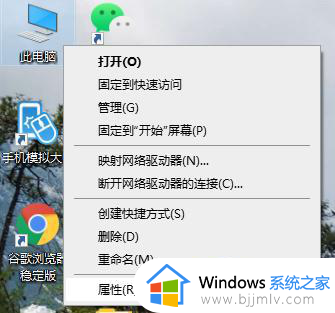
2. 点击进入“设备管理器”。
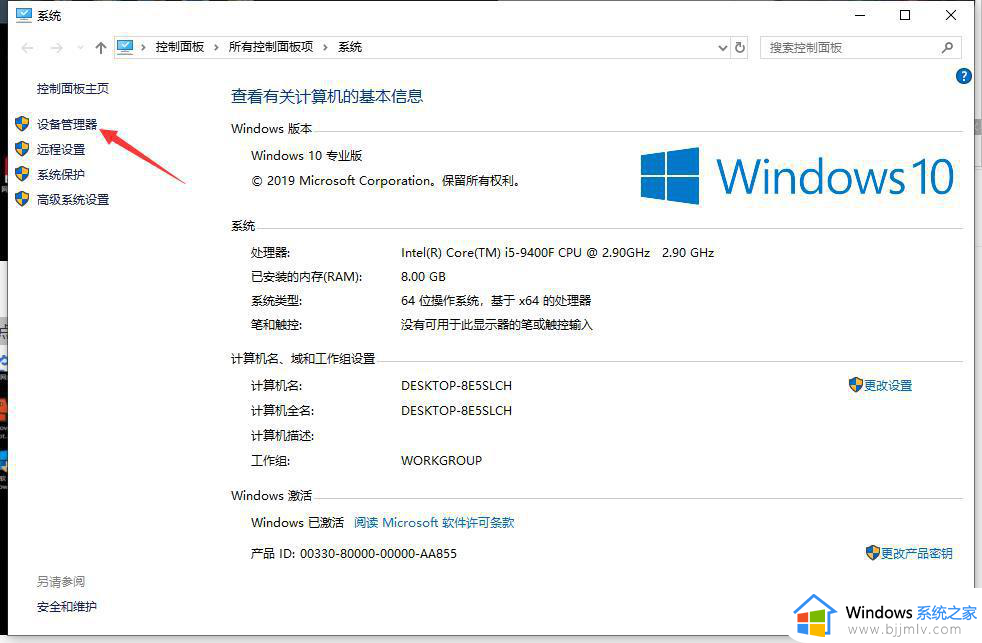
3. 打开“网络适配器”。
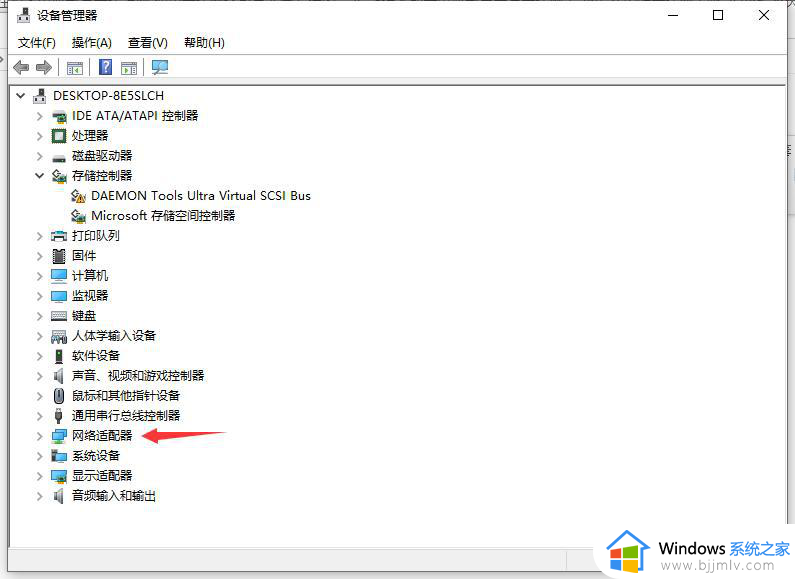
4.右键点击选择“更新驱动程序”。
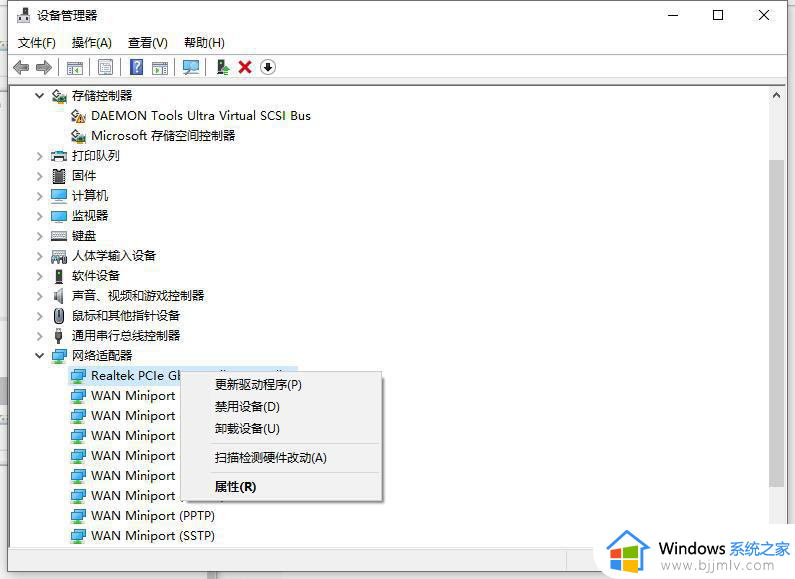
5.选择“浏览我的计算机以查找驱动程序软件”。
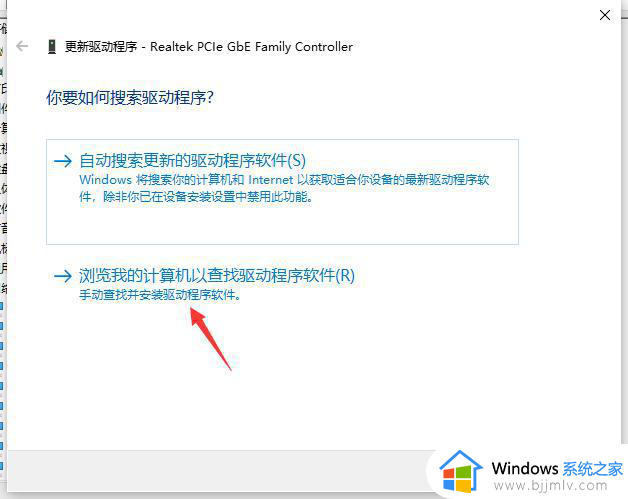
6.添加你的程序驱动程序,点击“下一步”即可完成安装。
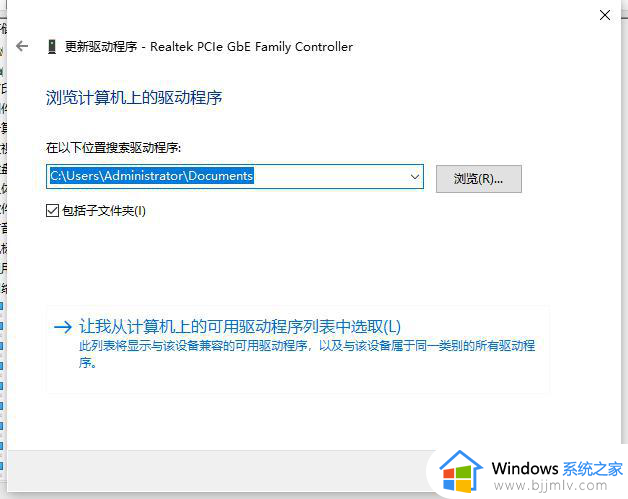
以上全部内容就是小编带给大家的win1064位网卡驱动安装方法详细内容分享啦,小伙伴们如果你们也不知道怎么安装的话,就快点跟着小编一起来看看吧。
win1064位网卡驱动怎么安装 win1064位网卡驱动在哪里安装相关教程
- win10如何重新安装网卡驱动 win10系统网卡驱动安装教程
- win10声卡驱动下载官网怎么下载 win10声卡驱动在哪下载安装
- win10显卡驱动下载官网安装教程 win10系统如何安装显卡驱动
- win10怎么安装网卡驱动程序 win10添加网卡驱动程序的方法
- win10连不上网怎么安装网卡驱动 win10电脑没网如何安装网卡驱动
- win10英特尔网卡驱动无法安装怎么办 win10英特尔网卡驱动安装不成功如何处理
- windows10显卡驱动怎么安装 windows10如何安装显卡驱动
- win10如何安装声卡驱动程序 win10怎么重新安装声卡驱动
- 戴尔win10无线网卡驱动怎么安装 戴尔win10无线网卡驱动程序在哪下载
- 重装网卡驱动win10详细教程 win10怎么重装网卡驱动程序
- win10如何看是否激活成功?怎么看win10是否激活状态
- win10怎么调语言设置 win10语言设置教程
- win10如何开启数据执行保护模式 win10怎么打开数据执行保护功能
- windows10怎么改文件属性 win10如何修改文件属性
- win10网络适配器驱动未检测到怎么办 win10未检测网络适配器的驱动程序处理方法
- win10的快速启动关闭设置方法 win10系统的快速启动怎么关闭
win10系统教程推荐
- 1 windows10怎么改名字 如何更改Windows10用户名
- 2 win10如何扩大c盘容量 win10怎么扩大c盘空间
- 3 windows10怎么改壁纸 更改win10桌面背景的步骤
- 4 win10显示扬声器未接入设备怎么办 win10电脑显示扬声器未接入处理方法
- 5 win10新建文件夹不见了怎么办 win10系统新建文件夹没有处理方法
- 6 windows10怎么不让电脑锁屏 win10系统如何彻底关掉自动锁屏
- 7 win10无线投屏搜索不到电视怎么办 win10无线投屏搜索不到电视如何处理
- 8 win10怎么备份磁盘的所有东西?win10如何备份磁盘文件数据
- 9 win10怎么把麦克风声音调大 win10如何把麦克风音量调大
- 10 win10看硬盘信息怎么查询 win10在哪里看硬盘信息
win10系统推荐